今回は、オブジェクトの内側だけに描画できるIllustratorの機能、「内側描写」を紹介します。
クリッピングマスクっぽいけど、もっと直感的に使える便利な機能なのですが、意外と使いかたを知らない人もいるのではないでしょうか。
マスク処理より少ないステップで、初心者さんにもすぐに理解できますので、ぜひこの機会に使い方を覚えておきましょう!
描画モードってどこにあるの?基本の3種類を知ろう!
画面左のツールバーの下に並んでいるのが「標準描画」「背面描画」「内側描画」です。
このアイコンをクリックすることで、下記の3つのモードが選択できるようになっています。
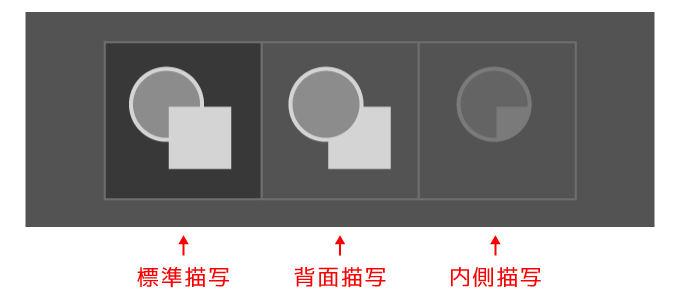
■ 標準描画(Draw Normal)
Illustratorの通常のモード。オブジェクトの上に描画されます。
■ 背面描画(Draw Behind)
選択中のオブジェクトの「後ろ」に描画されるモード。背景パーツを加えたいときに便利。
■ 内側描画(Draw Inside)
今回紹介する選択中のオブジェクトの「内側だけ」に描けるモード。
内側描画はオブジェクトを選択している状態でないとクリックできません。
この3つは、目的に応じて使い分けると、とっても時短になります!
内側描写の使い方
それでは、実際に「内側描写」を使ってみましょう
オブジェクトを作る
まずは図形ツールやペンツールでベースとなるオブジェクトを作って選択します。
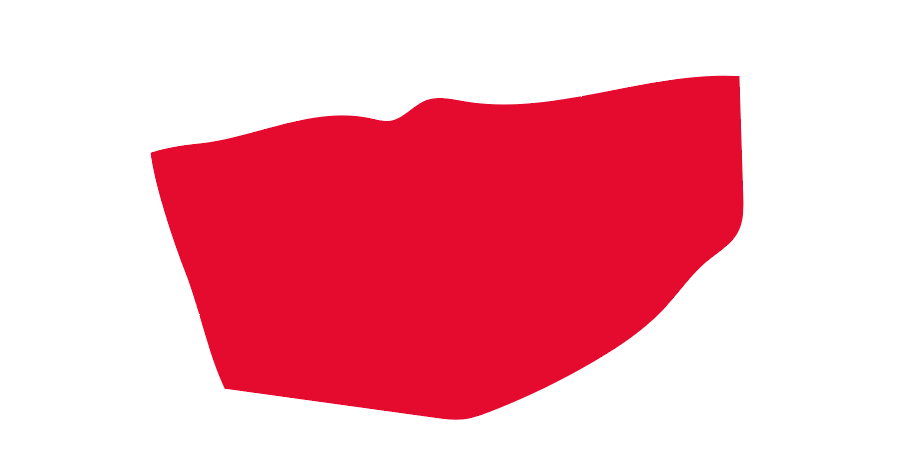
描画モードを「内側描画」に切り替える
次に、左側ツールバーの描画モードを「内側描画」に切り替えましょう。
オブジェクトの四隅に破線が表示されます。
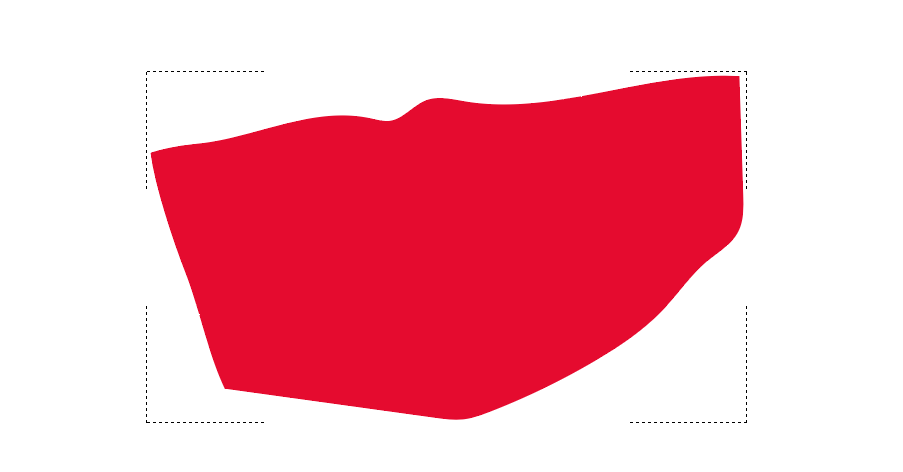
オブジェクトを重ねて作成する
四隅の破線が表示されている状態で、オブジェクトを作成して重ねると、対象のオブジェクトの内側のみに描画されます。
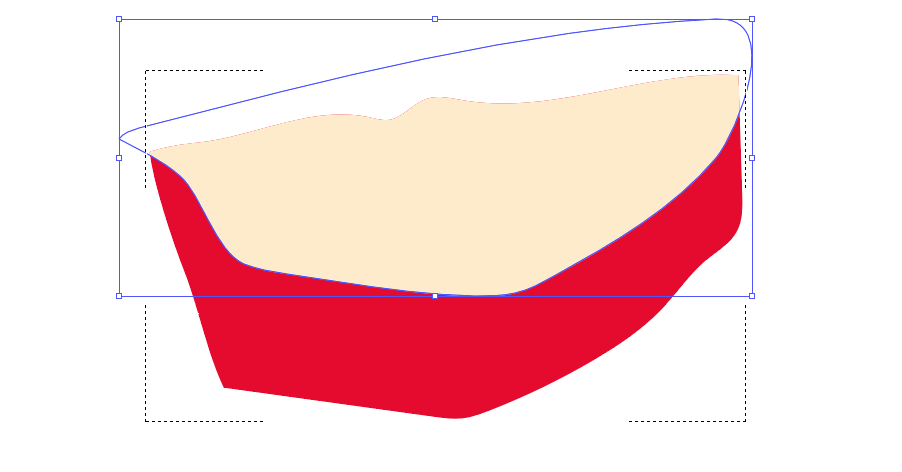
さらに重ねていきます。
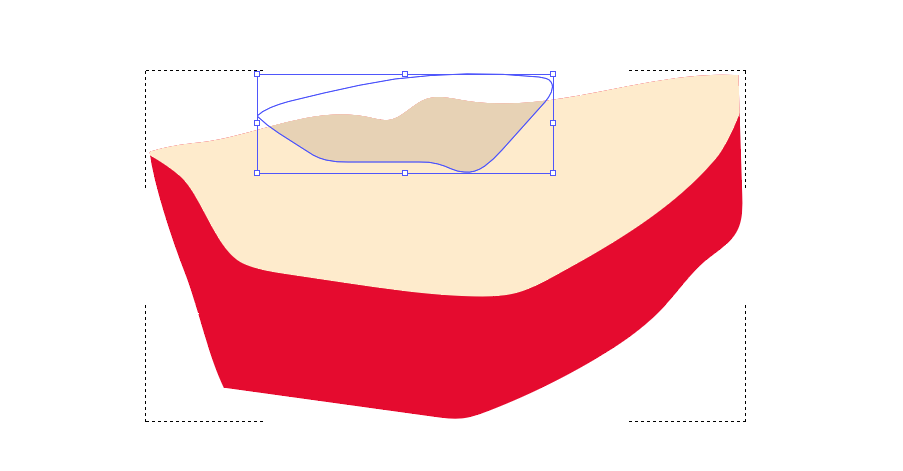
Jpegやpngデータも、ドロップして配置すれば内側に収まります。
描画が終わったら、「標準描画」をクリックすることで、通常の描写モードに戻ります。
仕上げに種を置いたらリンゴの完成です。
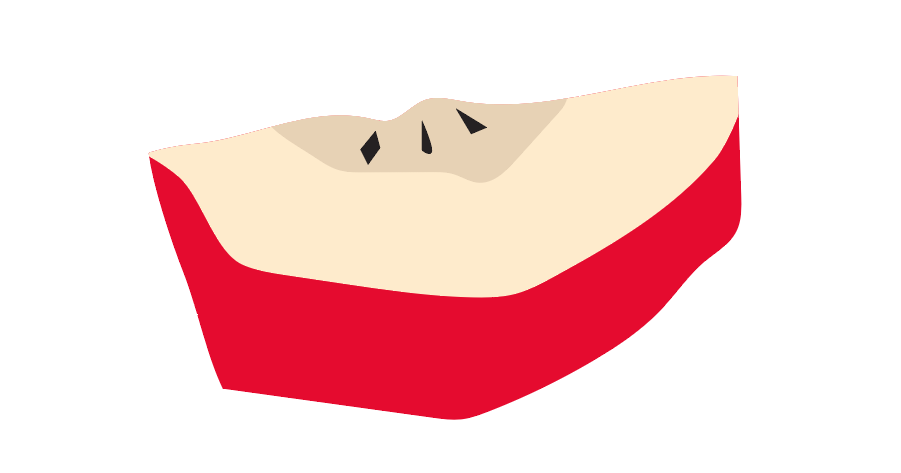
内側描写×ブラシの活用
内側描写は、ブラシツールとの相性がとても良いです。特に「STIPPLE(点描)ブラシ」や「散布ブラシ」を利用した「影」「奥行き」「アナログ感」の表現は、デザイナーにとって実用的な活用法です。
先程の画像を選択した状態で内側描写を選び、ブラシで影を描いていきます。
ざっくり描くだけでアナログ感のあるブラシがはみ出さずにオブジェクトの中に収まるので、ブラシワークがはかどりますね。
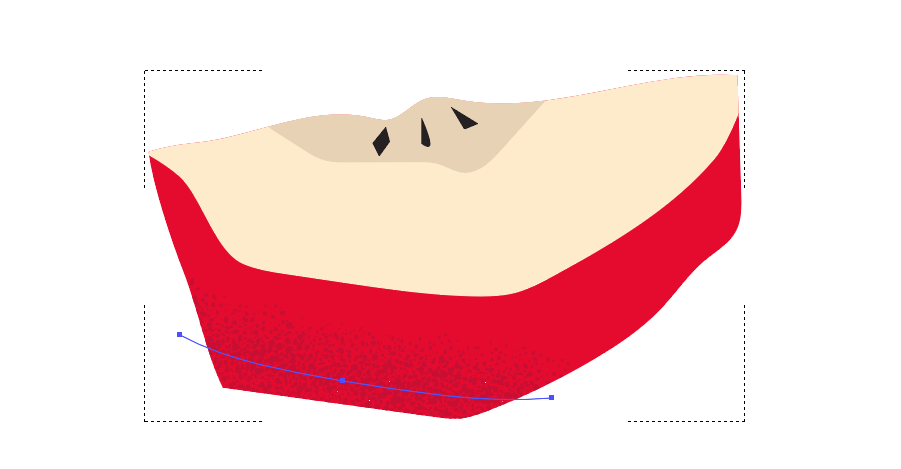
直感的な作業であっという間に完成です。簡単に影っぽさやアナログな味わいをプラスできました。
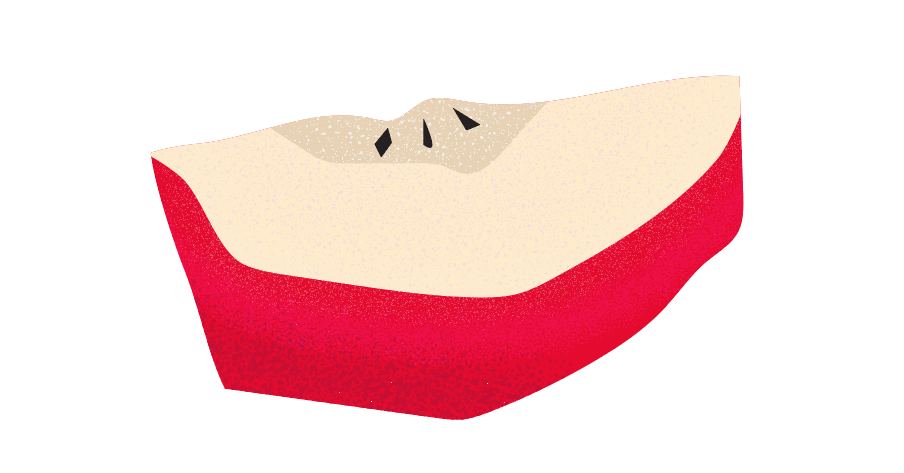
おすすめ無料ブラシ素材
Adobe標準の「Stipple」ブラシセットもありますが、種類が少ないこともあり、無料でダウンロードできるオススメのブラシ素材を紹介します。
8 Free Stipple
ザラザラした質感の点描ブラシを無料でダウンロードできます。
ダウンロード時にメールアドレスの登録が必要です。
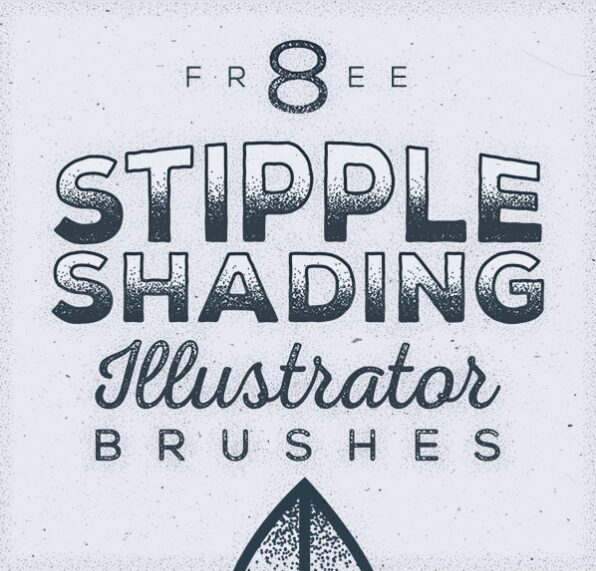
ダウンロードはコチラから!
30 Vintage Shading Brushes
手書きのペンストローク風のブラシ素材です。影やヴィンテージ感を出すのに良い感じです。
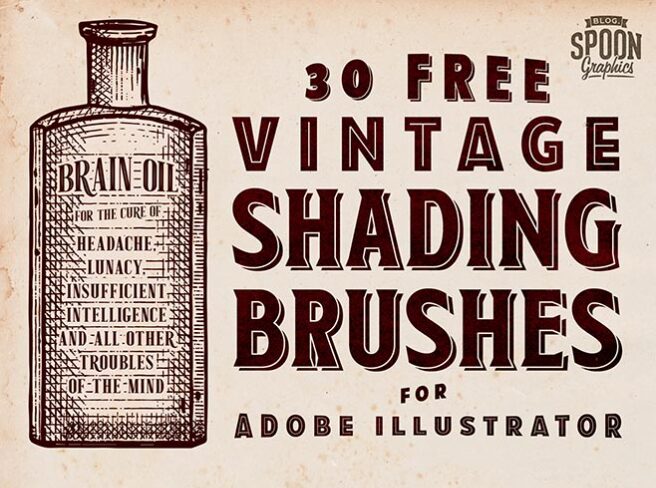
ダウンロードはコチラから!
Spray & Hatch Illustrator Brushes
手描きの鉛筆線やクレヨン線、点描ブラシなど初心者にも簡単に取り入れられるブラシ素材が揃っています。
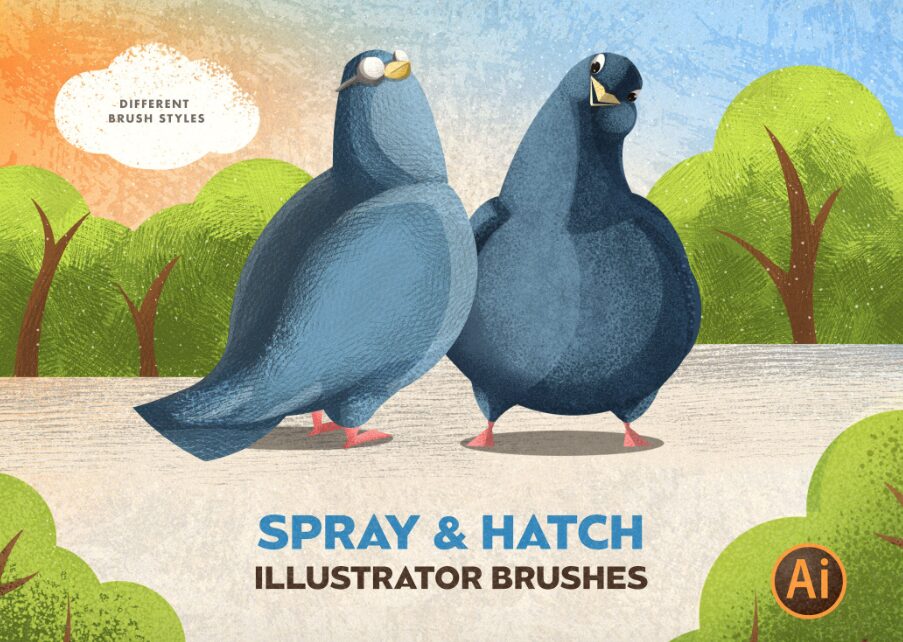
ダウンロードはコチラから!
今回の記事のまとめ
意外と使っていない人が多そうな「内側描写」ですが、アイデア次第でいろんな使い方ができるので、ちょっとした表現の幅が一気に広がりますよ!
初心者さんでもすぐに使いこなせるので、ぜひ今日からあなたのデザインに取り入れてみてください!





